Skrin Mula di Windows 8 adalah salah satu ciri yang paling kontroversial dan paling tidak disukai dari sistem operasi. Dalam usahanya untuk membuat skrin Mula lebih menarik dan menjadikan pengguna jatuh cinta dengan penggantian menu Mula, Microsoft telah meningkatkan skrin Mula di Windows 8.1 dengan beberapa ciri dan tambahan baru.

Sebagai tambahan kepada saiz jubin baru, pilihan untuk menetapkan latar belakang desktop sebagai latar belakang skrin Mula, dan pilihan peribadi lain, Microsoft juga telah memperkenalkan satu ciri baru yang dipanggil pandangan Apps atau skrin Apps dalam Windows 8.1.
Pandangan Apl dalam Windows 8.1 menunjukkan semua aplikasi dan program desktop yang dipasang. Apabila anda memasang aplikasi baru atau program desktop, jalan pintas aplikasi atau program muncul dalam paparan Apps secara lalai, dan anda boleh mengetuk apl kegemaran anda ke skrin Mula dari sini. Paparan Apl bukan sahaja dapat membantu anda mencari aplikasi dengan cepat tetapi juga membantu anda mengekalkan skrin mula dan tidak teratur.
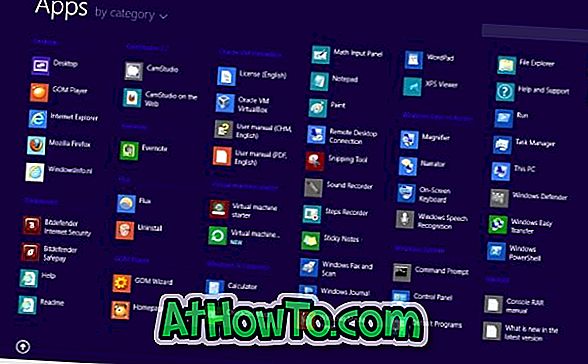
Seperti yang mungkin anda ketahui, untuk mengakses paparan Apl, seseorang perlu bertukar ke skrin Mula terlebih dahulu dengan menekan kekunci logo Windows atau klik butang Mula, dan kemudian klik ikon Anak panah Ke bawah yang muncul apabila anda menggerakkan kursor tetikus ke kursor bawah- kiri skrin Mula. Bukankah akan menjadi sejuk sekiranya terdapat pintasan papan kekunci untuk menukar dengan pantas kepada paparan Apl dalam Windows 8.1?
Walaupun ada kemungkinan untuk mengkonfigurasi Windows 8.1 untuk bertukar ke skrin Apl apabila anda mengklik pada butang Mula pada bar tugas atau apabila anda menekan kekunci logo Windows pada papan kekunci, pengguna yang menggunakan kedua-dua skrin Mula serta pandangan Apl mungkin lebih suka mempunyai jalan pintas papan kekunci untuk beralih ke paparan Apps baru.
Syukurlah, terdapat jalan pintas papan kekunci untuk mendedahkan skrin Apl atau skrin Apl dalam Windows 8.1. Nah, pintasan papan kekunci untuk bertukar dengan cepat ke skrin Aplikasi ialah Ctrl + Tab . Ya, apabila anda berada di skrin Mula, cukup tekan Ctrl + Tab hotkey untuk melihat paparan Apps, dan kemudian tekan Ctrl + Tab hotkey sekali lagi untuk kembali ke Start. Iaitu, apabila anda berada dalam persekitaran desktop, anda perlu menekan kekunci logo Windows terlebih dahulu dan kemudian tekan kekunci Ctrl + Tab untuk melihat paparan Apl.
Bagaimana untuk membuat sandaran dan memulihkan susun atur skrin Mula dalam panduan Windows 8.1 mungkin juga menarik minat anda.














